目次
動画編集において、ノイズ除去は非常に重要な要素です。
背景の雑音や映像のブレ、ぼやけは、コンテンツの価値を下げかねません。
特に、スマートフォンやアマチュア機材で撮影した動画では、これらの問題が顕著になることがあります。
そこで注目されているのが、CapCutというアプリケーションです。
本記事では、CapCutのノイズ除去機能について詳しく解説し、あなたの動画をプロレベルに引き上げる方法をお伝えします。
初心者でも簡単に使いこなせる基本機能から、AIを活用した高度なテクニックまで、幅広くカバーしていきます。
ぜひ、この記事を通じてCapCutの可能性を探り、あなたの動画制作スキルを向上させてください。
CapCutとは:基本機能と特徴
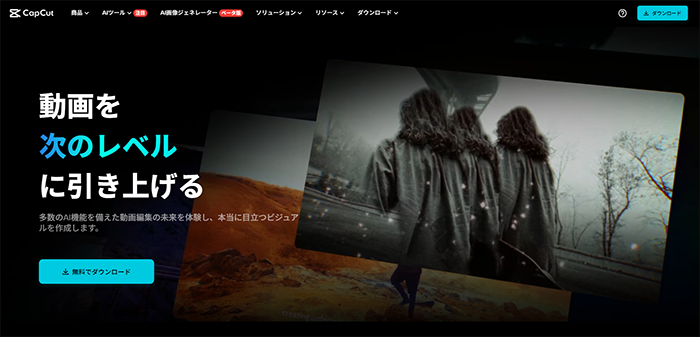
CapCutの概要と主な機能
CapCutは、初心者からプロまで幅広いユーザーに対応した多機能な動画編集ツールです。主な機能には以下のものがあります。
- 動画のカット、トリム、結合
- テキスト、スタンプ、エフェクトの追加
- 音楽や音声の挿入と編集
- カラー調整とフィルター適用
- トランジション効果
- ノイズ除去機能
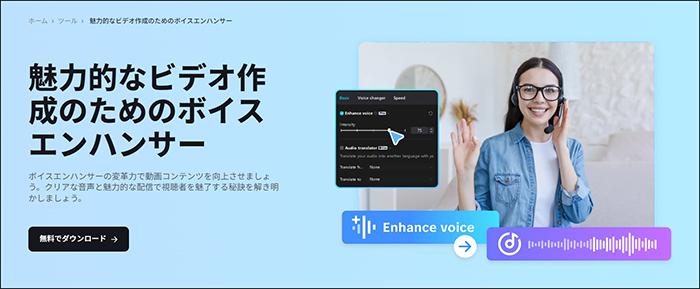
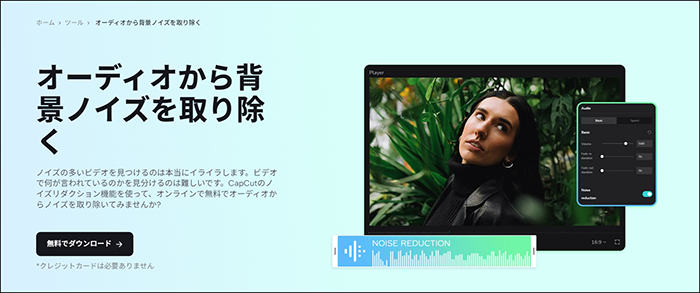
特に注目すべきは、CapCutの高度なノイズ除去機能です。
この機能により、アマチュアが撮影した動画でも、プロフェッショナルな仕上がりを実現することができます。
AIを活用したワンクリック動画デノイザー
CapCutの最も革新的な機能の一つが、AIを活用したワンクリック動画デノイザーです。
この機能は、機械学習アルゴリズムを使用して動画内のノイズを自動的に検出し、除去します。
従来のノイズ除去技術では、ユーザーが手動で設定を調整する必要がありましたが、CapCutのAIデノイザーは、ワンクリックで最適なノイズ除去を行います。
これにより、技術的な知識がなくても、誰でも簡単にプロ品質の動画を作成できるようになりました。
AIデノイザーの主な特徴は以下の通りです。
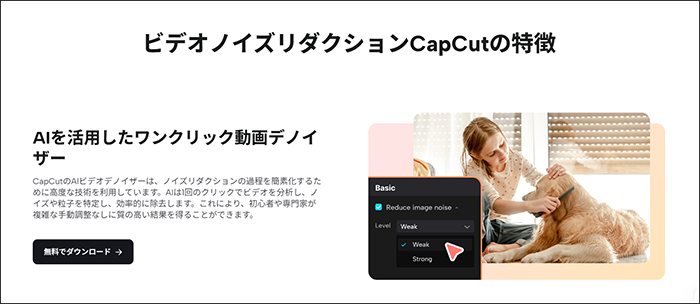
- 自動ノイズ検出:動画内の様々な種類のノイズを自動的に識別
- インテリジェントな除去:ノイズを除去しながら、重要な音声や映像の詳細を保持
- リアルタイムプレビュー:ノイズ除去の効果をリアルタイムで確認可能
- カスタマイズ可能な設定:必要に応じて手動で調整することも可能
ビデオの明瞭さとシャープネスを向上させる機能
CapCutは、ノイズ除去だけでなく、ビデオの全体的な品質を向上させる機能も備えています。
これらの機能を使用することで、より鮮明でプロフェッショナルな映像を作成することができます。
1. シャープネス調整
CapCutのシャープネス調整機能を使用すると、ぼやけた映像をクリアにすることができます。エッジや細部を強調し、より鮮明な映像を作成します。
2. コントラスト調整
コントラスト調整機能を使用すると、映像の明暗の差を強調し、より立体的で印象的な映像を作成できます。
3. カラーグレーディング
高度なカラーグレーディングツールを使用して、映像の色調を調整し、より魅力的で統一感のある見た目を実現します。
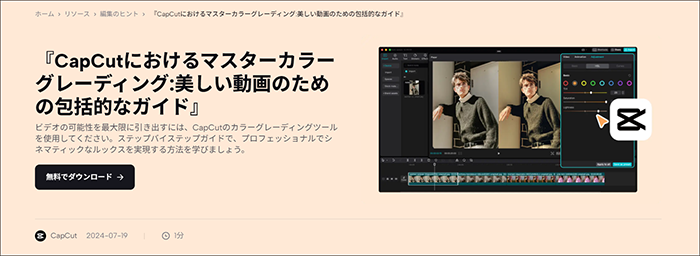
4. ブロックノイズ除去
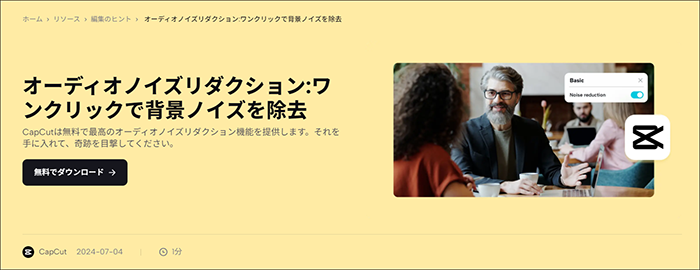
デジタル圧縮によって生じるブロックノイズを効果的に除去し、より滑らかで自然な映像を作成します。
5. 動き補正
動きの多い映像のブレやぶれを補正し、より安定した映像を実現します。
これらの機能を組み合わせることで、アマチュアが撮影した動画でもプロフェッショナルレベルの品質に近づけることができます。
例えば、スマートフォンで撮影した暗い室内の映像も、ノイズを除去し、明るさとコントラストを調整することで、驚くほど鮮明な映像に生まれ変わります。
CapCutのこれらの機能は直感的なインターフェースで簡単に操作できるため、動画編集の初心者でも短時間で習得することができます。
また、プリセットも多数用意されているので、好みの雰囲気に合わせて簡単に映像の質を向上させることができます。
AIを活用したノイズ除去機能と、ビデオの明瞭さとシャープネスを向上させる多彩な機能を組み合わせることで、誰でも簡単にハイクオリティな動画を作成することができます。
次の章では、これらの機能をより詳しく見ていき、実際の使用方法について解説していきます。
CapCutのノイズ除去機能の種類と特徴
CapCutは、動画編集の世界で注目を集めているアプリケーションです。特にそのノイズ除去機能は、多くのユーザーから高い評価を得ています。ここでは、CapCutのノイズ除去機能の種類と特徴について詳しく見ていきましょう。
音声ノイズ除去機能
CapCutの音声ノイズ除去機能は、背景の雑音や不要な音を効果的に取り除くことができます。この機能は、AIを活用した高度な技術を使用しており、ワンクリックで簡単に操作できるのが特徴です。
主な特徴は以下の通りです。
- 自動ノイズ検出:AIが自動的に音声中のノイズを識別します。
- リアルタイムプレビュー:ノイズ除去の効果をすぐに確認できます。
- カスタマイズ可能な設定:必要に応じて手動で調整することも可能です。
この機能を使うことで、例えば屋外で撮影した動画の風切り音や、室内での空調の音などを効果的に取り除くことができます。結果として、よりクリアで聞き取りやすい音声を実現できるのです。
関連記事:Filmoraで音声ノイズを除去する方法|役立つ関連機能も紹介!
ビデオノイズ除去機能
ビデオノイズ除去機能は、映像の品質を向上させるために重要な役割を果たします。CapCutのこの機能は、特に低光量環境で撮影された動画や、圧縮によって生じたノイズを効果的に除去します。
ビデオノイズ除去機能の主な特徴は以下の通りです。
- インテリジェントなノイズ識別:AIが映像中のノイズを自動的に識別します。
- ディテールの保持:重要な映像の細部を保持しながらノイズを除去します。
- 柔軟な調整:ノイズ除去の強度を調整することができます。
この機能を使用することで、夜間や室内の暗い場所で撮影した動画の粒状感を軽減したり、圧縮によって生じたブロックノイズを除去したりすることができます。結果として、より鮮明でプロフェッショナルな印象の映像を作り出すことができるのです。
関連記事:【映像/音声対応】PremiereProのノイズ除去方法|全工程写真付きで初心者も安心
無料版と有料版(Proプラン)の違い
CapCutは基本的に無料で使用できますが、有料のProプランも提供しています。ノイズ除去機能に関して、無料版と有料版(Proプラン)にはいくつかの違いがあります。
無料版の特徴:
- 基本的なノイズ除去機能が利用可能
- 一定のレベルまでのカスタマイズが可能
- クラウドストレージは1GB(自動アップロードをオンにすると6GB)
Proプランの特徴:
- より高度なAIを活用したノイズ除去機能
- より細かいカスタマイズが可能
- 「音声を加工」や「ボーカル分離」などの追加機能
- クラウドストレージが100GBに拡大
具体的な違いを表で比較してみましょう。
|
特徴 |
無料版 |
Proプラン |
|
ノイズ除去の精度 |
基本的 |
高度 |
|
カスタマイズ性 |
限定的 |
詳細な調整可能 |
|
追加音声機能 |
なし |
あり(ボーカル分離など) |
|
クラウドストレージ |
1-6GB |
100GB |
Proプランの料金は以下の通りです。
- 1ヶ月プラン:1,500円(買い切り)または1,200円(サブスクリプション)
- 1年プラン:12,000円(買い切り)または11,000円(サブスクリプション)
CapCutのノイズ除去機能は、音声とビデオの両方に対応しており、AIを活用した高度な技術を使用しています。
趣味レベルの動画編集であれば無料版でも十分な機能を利用できますが、より高品質な動画制作を目指す場合や、大容量のクラウドストレージが必要な場合はProプランの利用を検討する価値があるでしょう。
CapCutでノイズ除去を行う方法(PC版)
CapCutを使ってノイズ除去を行うことで、あなたの動画をプロレベルの品質に引き上げることができます。
ここでは、PC版CapCutを使用して、音声ノイズの除去、ビデオノイズの除去、ブロックノイズの低減、そしてぼやけた動画の画質改善を行う方法をステップバイステップで解説します。
音声ノイズ除去の手順
音声ノイズ除去は、背景の雑音や不要な音を取り除き、クリアな音声を実現するために重要です。以下の手順で簡単に行うことができます。
1. CapCutを起動し、編集したい動画をインポートし、タイムラインで音声トラックを選択します。
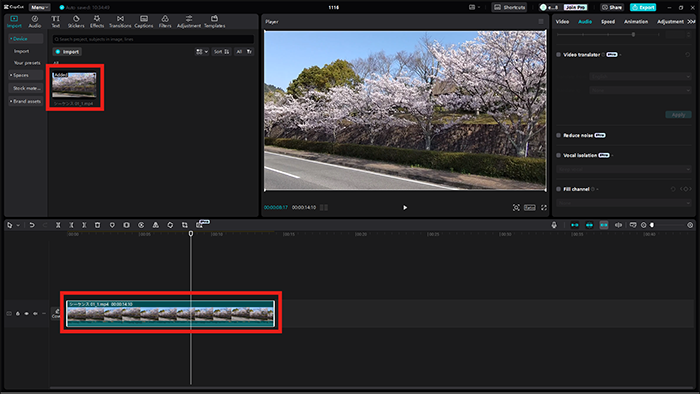
2. 画面上部の「オーディオ」タブをクリックし、「ノイズ除去」オプション(PRO版のみ)を見つけ、クリックします。
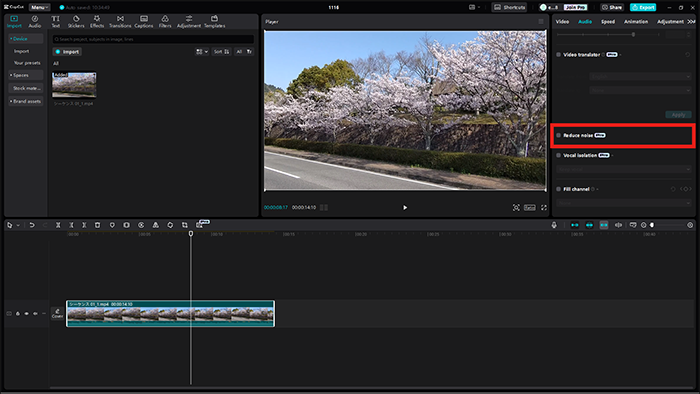
3. プレビュー再生で効果を確認し、必要に応じて調整を繰り返します。
この方法を使うことで、風切り音や環境音などの不要なノイズを効果的に取り除くことができます。
ビデオノイズ除去の手順
ビデオノイズ除去は、特に低光量環境で撮影された動画の品質を向上させるのに役立ちます。以下の手順で行います。
1. 編集したい動画をCapCutにインポートし、タイムラインでビデオトラックを選択します。
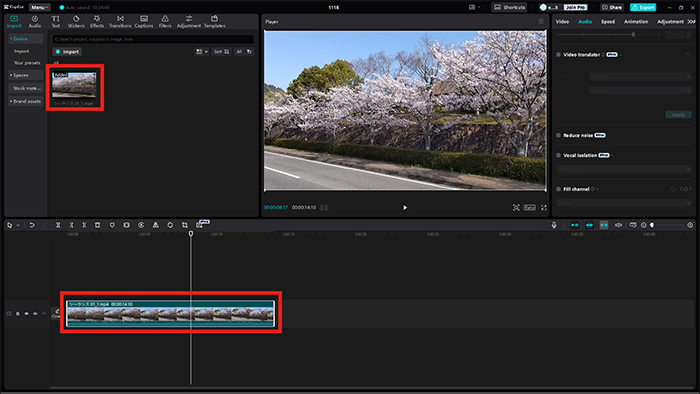
2. 画面上部の「ビデオ」タブをクリックして、「ノイズ除去」オプション(PRO版のみ)を探し、クリックします。
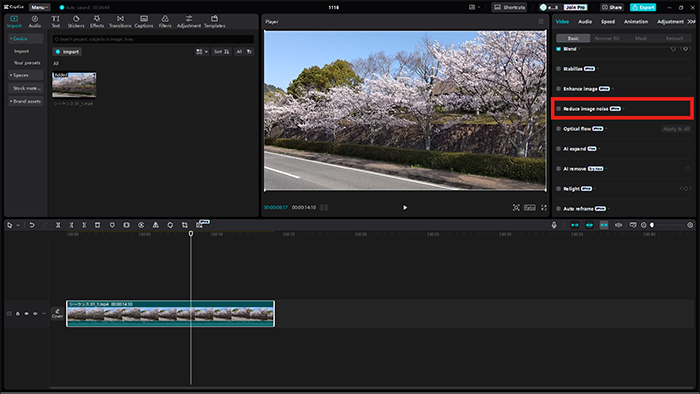
3.プレビューで効果を確認し、必要に応じて調整します。
この方法により、暗い場所で撮影した動画の粒状感を軽減し、より鮮明な映像を得ることができます。
これらの方法を使うことで、CapCutを活用して効果的にノイズを除去し、動画の品質を大幅に向上させることができます。
ただし、過度の調整は逆効果になる可能性があるため、常にプレビューで確認しながら、自然な仕上がりを目指すことが重要です。
CapCutでノイズ除去を行う理由とメリット
CapCutのノイズ除去機能は、動画の品質を大幅に向上させ、視聴者体験を改善します。プロフェッショナルな仕上がりの動画を作成することで、コンテンツの価値を高めることができます。
背景ノイズを取り除く重要性
背景ノイズの除去は、動画品質向上の鍵となります。アメリカの国立聴覚研究所(NIDCD)の調査によると、背景ノイズがある環境では、情報理解度が最大40%低下するそうです。
主なメリット
- 音声の明瞭度向上
- 視聴者の集中力アップ
- プロフェッショナルな印象の醸成
- 様々な再生環境への適応
オーディオ品質向上のための柔軟な設定
CapCutは、オーディオ品質を向上させるための多様な設定オプションを提供しています。
主な設定オプション
- ノイズ除去レベル調整
- イコライザー
- コンプレッサー
- リバーブ
これらの設定を適切に組み合わせることで、高度な音声処理を簡単に行えます。
コンテンツクリエイターにとっての5つの魅力的な理由
- 時間の節約:AI支援により、複雑な編集作業を短時間で完了
- コスト削減:高価なソフトや外注が不要
- 品質の向上:プロレベルの音声品質を実現
- 多様な環境への対応:様々な撮影環境のノイズに対応
- ブランドイメージの向上:高品質音声が信頼性を高める
CapCutを使用する際の注意点
CapCutの使用には、いくつかの重要な注意点があります。
商用利用の制限
- 個人利用と商用利用の区別:主に個人利用向け
- 収益化の制限:無料版では制限あり
- ブランド表示の要件:ロゴや水印が表示される場合あり
- 企業利用の制限:大規模組織では別途ライセンスが必要な可能性
楽曲の著作権に関する注意
- 内蔵楽曲の利用制限:商用目的では追加ライセンスが必要な場合あり
- 外部楽曲の使用:著作権の確認が必要
- クリエイティブ・コモンズライセンスの理解:使用条件の確認が重要
- 音楽の改変に関する制限:著作権者の許可が必要な場合あり
- プラットフォーム固有の規則:各プラットフォームのルールに注意
CapCutのノイズ除去機能は動画品質を大幅に向上させる強力なツールですが、使用には法的な制限や注意点があります。
これらを理解し、適切に活用することで、高品質なコンテンツを制作し、視聴者により良い体験を提供できるでしょう。
ノイズ除去のおすすめソフトFilmora PC版
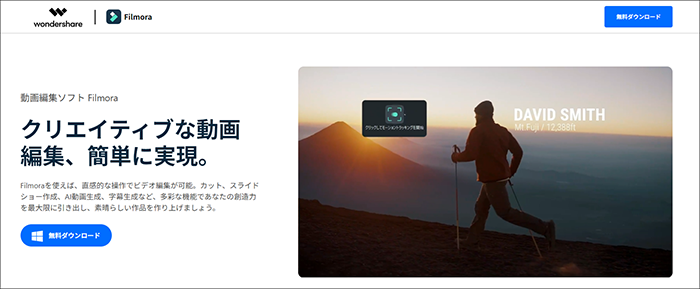
Filmoraは、CapCutと並んで人気の高い動画編集ソフトです。
特にPC版のFilmoraは、ノイズ除去機能が充実しており、より高度な編集が可能です。
特徴と主な機能
Filmora PC版の主な特徴と機能は以下の通りです
- AI搭載のオーディオデノイザー:高度なAIアルゴリズムを使用して、様々な種類のバックグラウンドノイズを効果的に除去します。

- 複数のノイズ除去オプション:AIスピーチエンハンスメント、リバーブ除去、ヒス除去など、状況に応じて選択できる多様なノイズ除去機能があります。
- 柔軟な調整機能:ノイズ除去のレベルを細かく調整できるため、音声の品質を最適化できます。
- 直感的なインターフェース:初心者でも使いやすい設計になっています。
- 高度な編集機能:ノイズ除去以外にも、多彩な動画編集ツールが揃っています。
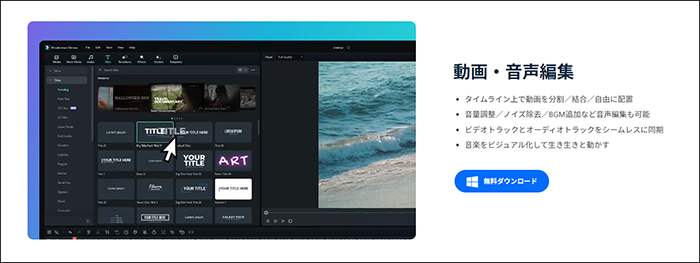
ノイズ除去の手順
1.動画をインポートしてタイムラインにドラッグ&ドロップします。
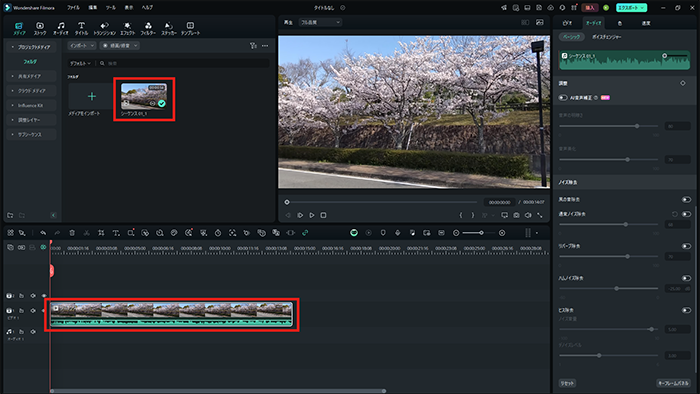
2.タイムラインの動画をクリックします。
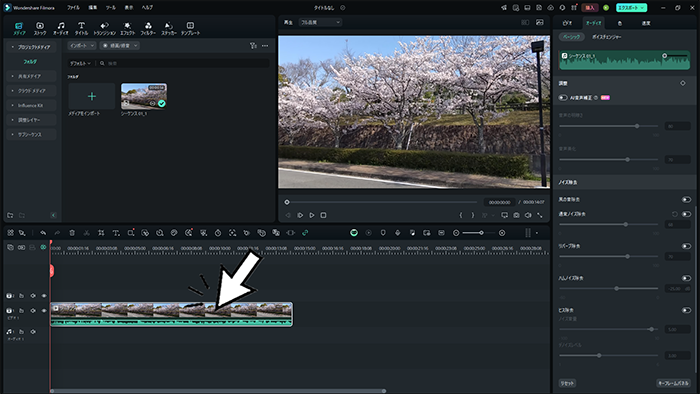
3.右側の「オーディオ」タブから「ノイズ除去」を選択します。
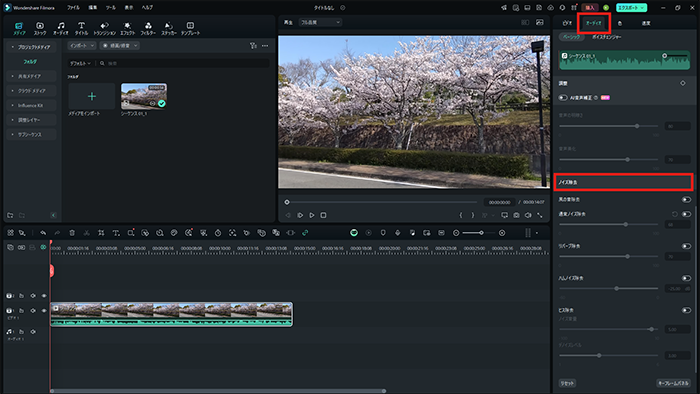
4.ノイズ除去の種類を選んでレベルを調節します。
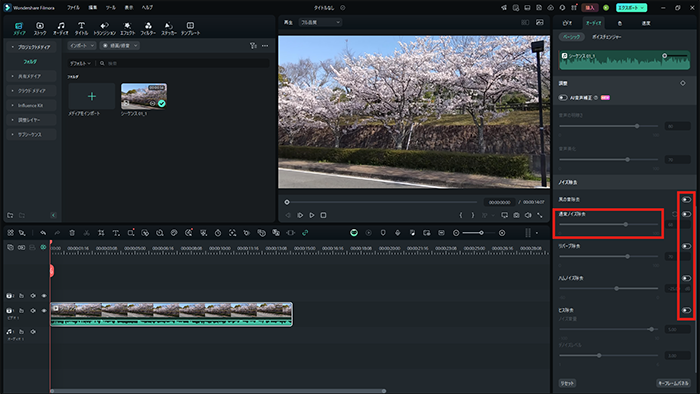
よくある質問(FAQ)

① CapCutとFilmora、どっちがいい?
CapCutとFilmoraはどちらも優れた動画編集ソフトですが、それぞれに特徴があり、用途や使用環境によって選択が分かれます。
以下に詳細な比較を示します。
|
特徴 |
Filmora |
CapCut |
|
長所 |
• より高度なノイズ除去機能 • PC上でのより詳細な編集が可能 • 商用利用に適している • 大規模プロジェクトに対応 • 豊富なプラグインとエフェクト |
• モバイル端末での使いやすさ • 無料で使える機能が豊富 • SNSへの投稿が簡単 • 直感的なインターフェース • 軽量で高速 |
|
短所 |
• 有料ソフトウェア • 学習曲線が比較的高い • モバイル版の機能が限定的 |
• 高度な編集機能が限定的 • 大規模プロジェクトには不向き • PC版の機能が限定的 |
|
最適な用途 |
• 長時間の動画編集 • 複雑な編集作業 • 商用目的の動画制作 • プロフェッショナルな編集 |
• SNS向けの短い動画制作 • モバイルでの簡易編集 • 初心者の動画編集 • 迅速な編集作業 |
|
推奨ユーザー |
• 中級〜上級ユーザー • プロの動画編集者 • YouTuberなど長めの動画を制作する人 |
• 初心者〜中級ユーザー • SNSクリエイター • モバイルでの編集を好む人 |
選択の基準:
1. 主な使用デバイス
- スマートフォンやタブレットが主な場合:CapCut
- PCが主な場合:Filmora
2. 編集の複雑さ
- 簡単な編集や短い動画制作:CapCut
- 複雑な編集や長時間の動画制作:Filmora
3. 予算
- 無料または低予算:CapCut
- 投資可能で高品質を求める:Filmora
4. 使用目的
- SNS投稿用の短い動画:CapCut
- YouTube用の長めの動画や商用利用:Filmora
5. 技術レベル
- 初心者や簡単な操作を好む人:CapCut
- 中級者以上や詳細な設定を好む人:Filmora
結論として、手軽に編集したい場合や主にスマートフォンで作業する場合、特にSNS向けの短い動画を制作する場合はCapCutがおすすめです。
一方、より本格的な編集や高品質なノイズ除去を行いたい場合、特にPC上で長時間の動画を制作する場合や商用利用を考えている場合はFilmoraが適しています。
最終的には、自分のニーズや作業環境、予算に合わせて選択することが重要です。
両方のソフトウェアを試用して、自分に合ったものを選ぶのも良い方法です。
② ノイズ除去をすると音質が悪くなることはありますか?
ノイズ除去を適切に行えば、音質が大幅に向上します。しかし、過度なノイズ除去を行うと、音声が不自然になったり、音質が劣化したりする可能性があります。
これを防ぐためには
- ノイズ除去のレベルを適度に保つ
- プレビューで常に効果を確認する
- 必要に応じて複数の機能を組み合わせる
などの方法が考えられます。
③ ノイズ除去にはどのくらいの時間がかかりますか?
ノイズ除去にかかる時間は、動画の長さ、ノイズの種類、使用するソフトウェアなどによって異なります。
CapCutやFilmoraのようなAI搭載のソフトウェアを使用すれば、数分から数十分程度で処理が完了することが多いです。
ただし、より高品質な結果を得るためには、試行錯誤が必要な場合もあります。
プロフェッショナルな仕上がりを目指す場合は、十分な時間を確保することをおすすめします。
まとめ:CapCutのノイズ除去機能の有用性
CapCutのノイズ除去機能は、動画の品質を大幅に向上させる強力なツールです。
特に以下の点で有用性が高いと言えます
- 使いやすさ:直感的なインターフェースにより、初心者でも簡単に使用できます。
- 効果的なノイズ除去:AIを活用した高度な技術により、様々な種類のノイズを効果的に除去できます。
- 柔軟性:音声ノイズ除去、ビデオノイズ除去、ブロックノイズ低減など、多様なニーズに対応できます。
最終的に、CapCutのノイズ除去機能を使いこなすことで、アマチュアの方でもプロレベルの動画品質を実現できます。
一方、より高度な編集や商用利用を考えている場合は、Filmoraのような専門的なソフトウェアの使用も検討する価値があります。







役に立ちましたか?コメントしましょう!